新しくて素晴らしいSamsung Galaxy S25を手に入れましたか?でも、古いMotorolaスマートフォンに保存されていた古いメッセージやその他の重要なデータが消えてしまうかもしれないと、がっかりするかもしれません。でも、ご心配なく!朗報です!MotorolaからSamsungにデータを損失することなく転送できます!このガイドでは、主にMotorolaからSamsungにテキストメッセージを直接転送する方法に焦点を当てています。詳しく見ていきましょう。

MotorolaからSamsungへテキストメッセージを転送する最良の方法は、 Coolmuster Mobile Transferを使用することです。テキストメッセージに加えて、 連絡先、音楽、アプリ、電子書籍、通話履歴、写真、ビデオをMotorolaからSamsungに転送したり、 iOSとAndroidデバイス間でデータをコピーしたりすることもできます。
Coolmuster Mobile Transfer何ができますか?
ワンクリックで Motorola から Samsung にテキスト メッセージをエクスポートするにはどうすればよいですか?
1. お使いのコンピュータにCoolmuster Mobile Transferをインストールして起動します。ツールボックスからMobile Transferモジュールに入ります。

2. 2本のUSBケーブルで2台のスマートフォンをコンピューターに接続します。Motorolaスマートフォンがソースモードになっていることを確認してください。必要に応じて、フリップボタンをタップして切り替えてください。接続されると、デバイス画像の下に「接続済み」と表示されます。

3. コンテンツ テーブルからテキスト メッセージとその他の必要なデータ タイプにチェックマークを付け、 [コピーの開始]ボタンを押して Motorola のデータを Samsung に同期します。

ビデオガイドはこちらです(約 2 分):
おすすめ記事: SamsungからMotorolaへデータを簡単に転送する方法(5つの簡単で効果的な方法)
Samsung Smart SwitchはMotorolaでも使えますか?Samsung Smart Switchは、 Android 4.3以降を搭載した古いMotorolaデバイスから新しいSamsung Galaxyスマートフォンに連絡先、テキストメッセージ、写真などのファイルを転送するためのSamsung公式ツールです。信頼性が高く、安全で、無料でご利用いただけます。この方法をご希望の場合は、以下の手順に従ってください。
Samsung Smart Switch を使用して Motorola から Samsung にテキスト メッセージを転送するには:
1. 両方のデバイスにSmart Switchがインストールされていることを確認します。次に、近くの電源に接続し、4インチ以内の距離に設置します。
2. 両方のデバイスでSmart Switchを起動します。Motorolaのスマートフォンでは「データ送信」 > 「ワイヤレス」をタップし、 Samsungのスマートフォンでは「データ受信」 >「ワイヤレス」をタップし、古いスマートフォンの種類としてAndroidを選択します。
3. 画面上の指示に従って両方のデバイスを接続します。その後、Motorolaスマートフォンで「許可」オプションをタップし、転送したいコンテンツを選択して「転送」ボタンを押します。
4. 転送プロセスが完了したら、新しいデバイスで「完了」をクリックし、アプリを終了します。

詳細:古いSamsung S2電話のロックを解除するにはどうすればいいですか? このガイドをクリックして、ロック解除の手順に従ってください。
Googleアカウントをお持ちの場合は、内蔵のバックアップ機能を使ってメッセージを同期できます。この方法は、定期的にデータをバックアップしている人に適しています。
Google アカウント経由で Motorola から Samsung にメッセージを同期するには:
1. Motorolaスマートフォンで、 「設定」 > 「Google」 > 「バックアップ」に移動します。Googleアカウントが選択されていること、 「Googleドライブにバックアップ」オプションがオンになっていることを確認します。「今すぐバックアップ」をタップして、最新のメッセージを確実に保存してください。

2. 新しいSamsungスマートフォンを初めてセットアップする際、Googleアカウントへのログインを求められます。Motorolaのバックアップに使用したのと同じアカウントでログインしてください。
3. セットアップ中に、バックアップからデータを復元するかどうかを尋ねられます。Motorolaデバイスからバックアップを選択すると、メッセージ(およびその他のデータ)が新しいSamsungスマートフォンに復元されます。

バックアップをより細かく管理したいなら、SMSバックアップ&リストアアプリが最適です。このサードパーティ製アプリを使えば、メッセージのローカルバックアップファイルを作成し、移動や復元が可能です。
SMSバックアップと復元を介してMotorolaからSamsungにメッセージを転送するには:
1. Motorola と Samsung の両方の携帯電話に SMS バックアップ & 復元アプリをダウンロードしてインストールします。
2. Motorolaスマートフォンでアプリを開き、 「バックアップを設定」を選択します。必要に応じて、メッセージやその他のデータをバックアップします。バックアップファイルは、スマートフォンのストレージ、Googleドライブ、またはDropboxに保存できます。
3. バックアップをスマートフォンのストレージに保存した場合は、XMLファイルをSamsungスマートフォンに転送する必要があります。これは、両方のスマートフォンをコンピューターに接続するか、Googleドライブなどのクラウドストレージサービスを使用することで実行できます。
4. SamsungのスマートフォンでSMSバックアップ&復元アプリを開きます。 「復元」をタップし、先ほど移動したバックアップファイルを選択します。画面の指示に従うと、メッセージが復元されます。
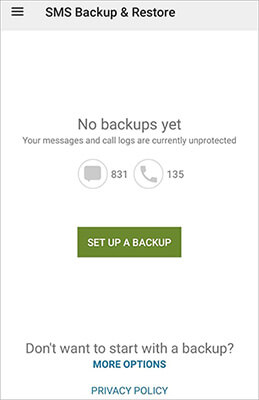
MotorolaからSamsungへテキストメッセージを転送するにはCoolmuster Mobile Transfer 、Samsung Smart Switch、その他の方法があります。いずれも信頼性が高く、使いやすく、便利です。しかし、 Coolmuster Mobile Transfer USB経由でメッセージを直接転送できるため、ネットワーク経由よりも安全です。さらに、連絡先、通話履歴、アプリ、メディアファイルなども転送可能です。
関連記事:
Motorolaの携帯電話からコンピューターにテキストメッセージを転送する方法(4つの方法)
[3つの方法] Motorola から iPhone にデータを簡単に転送する方法





